ppt2013怎样设置动画动作路径
发布时间:2017-06-06 16:15
相关话题
在ppt中设置自定义动画路径,会让整份ppt文档看起来更加生动、独特,那么如何在ppt中设置自定义动作路径呢?下面给大家分享 ppt2013设置自定义动作路径的方法,欢迎大家来到学习。
ppt2013添加自定义动作路径的方法
新建PPT,添加需要设置自定义动作路径的元素
在菜单栏选择动画选项
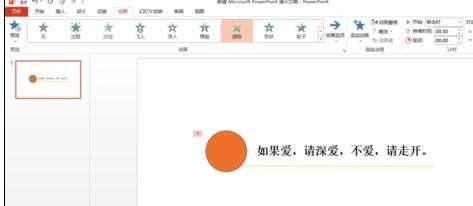
在更多动画页面中选择更多动画路径
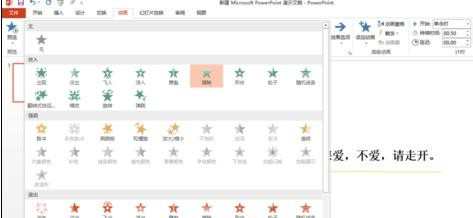
这里选择向上的动作路径,然后确定
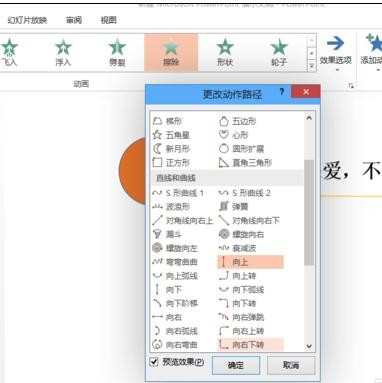
这时我们会看见有两个基本点连接虚线,两点即为动画起止的位置,可以拖拽到任意位置确定
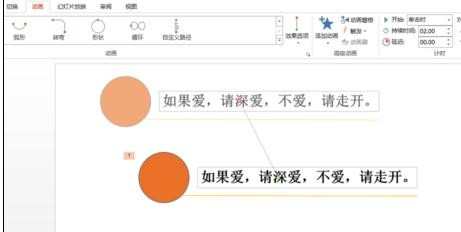
猜你感兴趣:
1.ppt2013如何手动设置动画路径
2.ppt如何设置动画路径
3.ppt2013怎么自定义动画路径图文教程
4.ppt2013怎么添加动画效果
5.ppt怎样设置长图路径动画

ppt2013怎样设置动画动作路径的评论条评论